在Win XP/2003等操作系統中可以使用“遠程協助”和“遠程桌面”這兩種功能實現遠程控制。另外,一些第三方軟件也能進行遠程控制,但這些圖形化界面對網絡帶寬很小的用戶而言,就意味著要花費更多的時間以及增加網絡數據傳輸中斷的幾率。
其實,若是進行一些簡單的遠程管理工作,利用Win XP操作系統自帶的Telnet是一個不錯的選擇。在此我們就以Win XP操作系統作為客戶端,_blank>Win 2003作為服務端為例進行Telnet。
啟動Telnet服務
正常情況下在Win 2003操作系統中,我們可進入到系統命令提示符環境,輸入“net start Telnet”後按下回車鍵便可開啟Telnet服務。但若是出現“無法啟動服務”這樣的提示,那是因為在系統中的Telnet服務並沒有開啟。
依次打開“開始→管理工具→服務”選項,在打開的“服務”窗口右側服務列表中雙擊其中的“Telnet”,在打開的對話框中可發現“啟動類型”為“已禁用”,而“服務狀態”處於“已停止”狀態。我們可將“啟動類型”設為“自動”,單擊“啟動”按鈕,就可以啟動Telnet服務(圖1)。
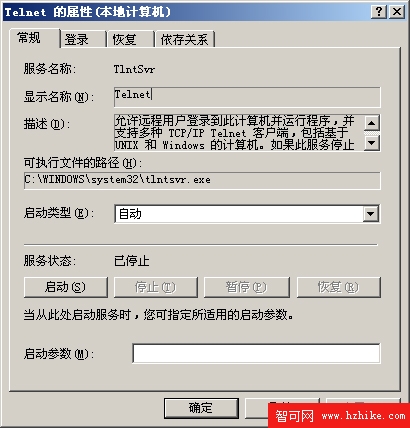 Javascript:if(this.width>screen.width-300)this.width=screen.width-300" border=0>
Javascript:if(this.width>screen.width-300)this.width=screen.width-300" border=0>圖 1
進行Telnet連接
在Win XP客戶端中,可進入命令提示符窗口,在提示符後按如下要求輸入:Telnet 主機名(或IP地址)端口號,比如“Telnet 171.171.151.117 ”。
提示:在此可能有些讀者朋友會發現筆者在例子中並沒有輸入端口號,這是因為在服務端,默認的Telnet服務端口號是23,如果該服務的端口號有所變動,那麼就要在命令中添加相應的端口號。輸入完畢後,按下回車鍵便可進行登錄。
在進行登錄時,會出現一個“您將要把您的密碼信息送到Internet區內的一台遠程計算機上,這可能不安全。您還要發送嗎?”這樣的提示,為安全起見,我們可輸入“n”,這樣便可有效地保證密碼安全。
在隨後出現的一個登錄提示,可分別在login和passWord後輸入對方電腦賦予的用戶名及密碼,然後按下回車鍵,卻出現了“用戶不是Telnet客戶端組成員,跟主機連接中斷”這樣的提示,出現這種情況的原因在於登錄用戶沒有取得相應的管理權限。
我們可以回到Win 2003服務端,依次打開“開始→管理工具→計算機管理”,選擇左側列表中的“用戶”選項,雙擊右側窗口中的登錄用戶名,在出現的窗口中單擊“隸屬於”選項卡,點擊“添加”按鈕,在“選擇組”窗口中選擇管理員組,最後單擊“確定”按鈕,就可以使該用戶具備管理權限。
最後回到Win XP客戶端,按照上面Telnet的登錄步驟,即可順利進行登錄了(圖2)。現在我們已經可以對服務端進行遠程控制,在DOS狀態下進行簡單的文件操作及遠程管理工作了。
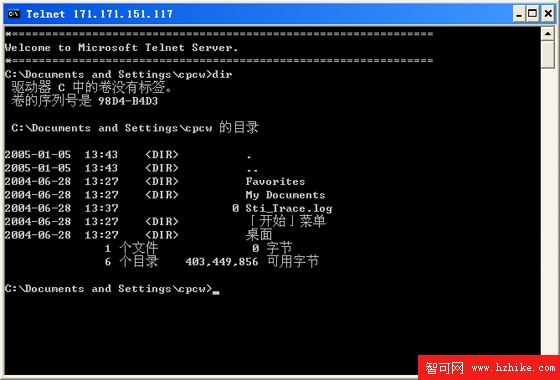 Javascript:if(this.width>screen.width-300)this.width=screen.width-300" border=0>
Javascript:if(this.width>screen.width-300)this.width=screen.width-300" border=0>圖 2
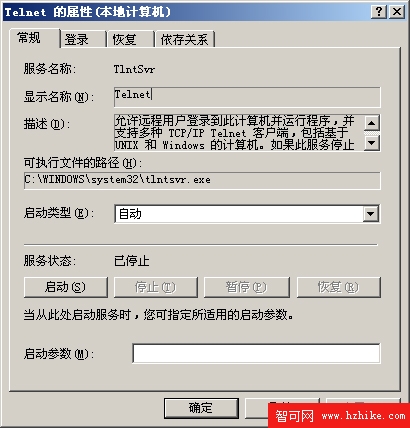 Javascript:if(this.width>screen.width-300)this.width=screen.width-300" border=0>
Javascript:if(this.width>screen.width-300)this.width=screen.width-300" border=0>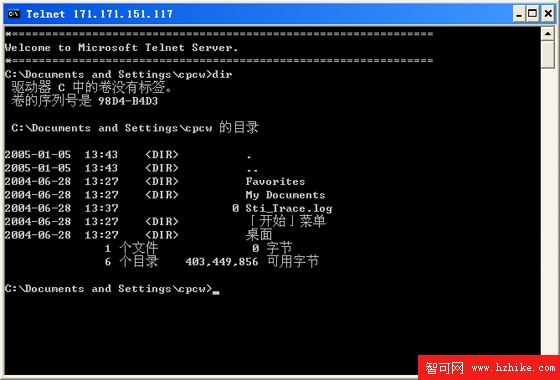 Javascript:if(this.width>screen.width-300)this.width=screen.width-300" border=0>
Javascript:if(this.width>screen.width-300)this.width=screen.width-300" border=0>